如今随着科技的快速发展,手机已经成为了我们生活中不可或缺的一部分,它不仅仅是用来打电话、发短信、上网等基本功能,更是通过安装各种应用程序实现了许多方便的操作。其中手机格力空调万能遥控器更是为我们的生活带来了巨大的方便和便利。通过简单的设置步骤,我们便可以将手机变成一台万能遥控器,轻松控制格力空调的开关、温度调节等功能。接下来让我们一起来了解一下这个令人兴奋的功能吧。
格力空调手机遥控器设置步骤
具体方法:
1.在手机上找到“万能遥控”APP图标并点击它。见下图
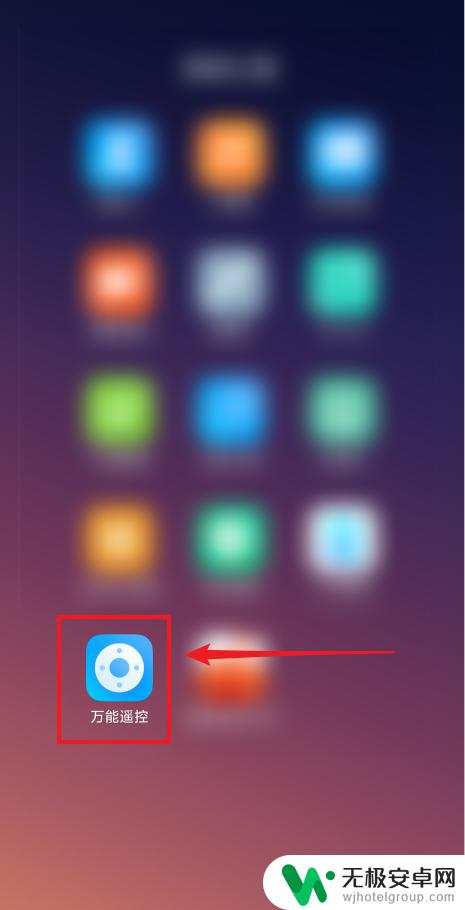
2.进入万能遥控主界面后,点击“格力空调”。见下图
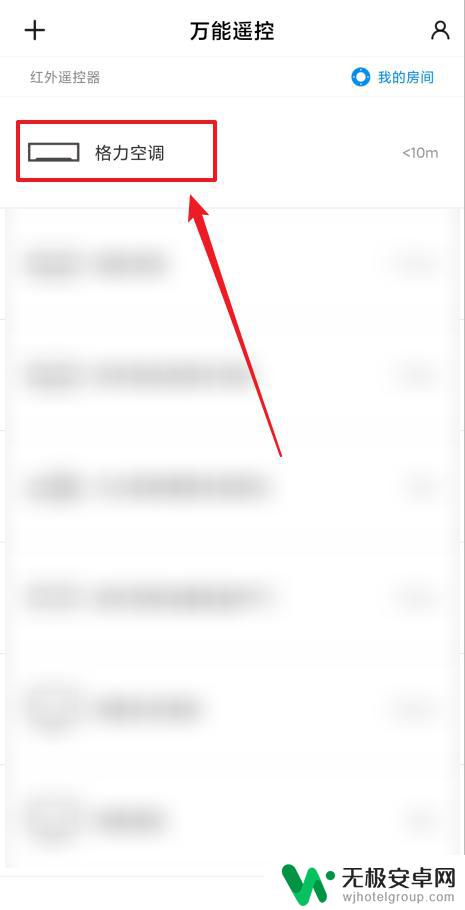
3.打开格力空调遥控器面板后,点击开关键打开空调(关空调时也是按开关键)。见下图
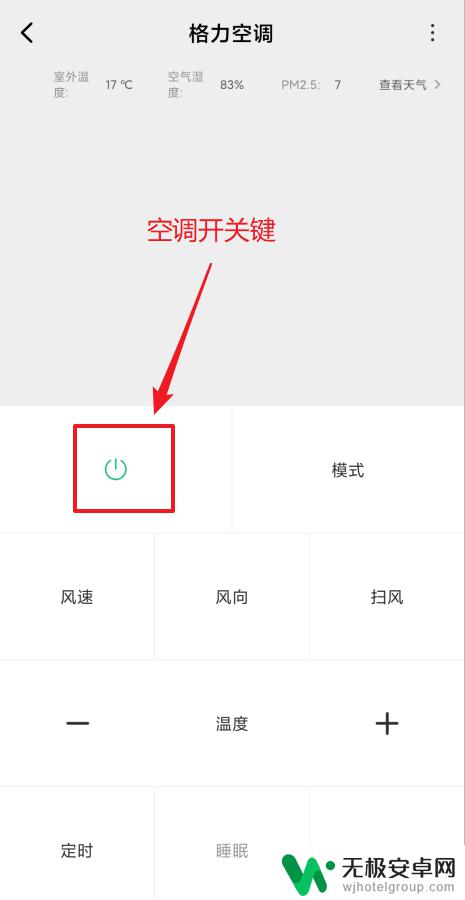
4.要调节模式时,点击“模式”键。见下图
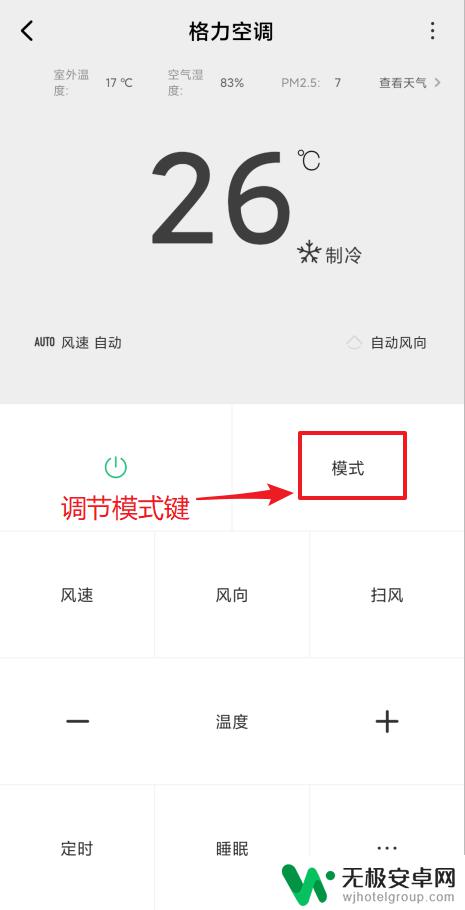
5.要调节风速时,点击“风速”键。见下图
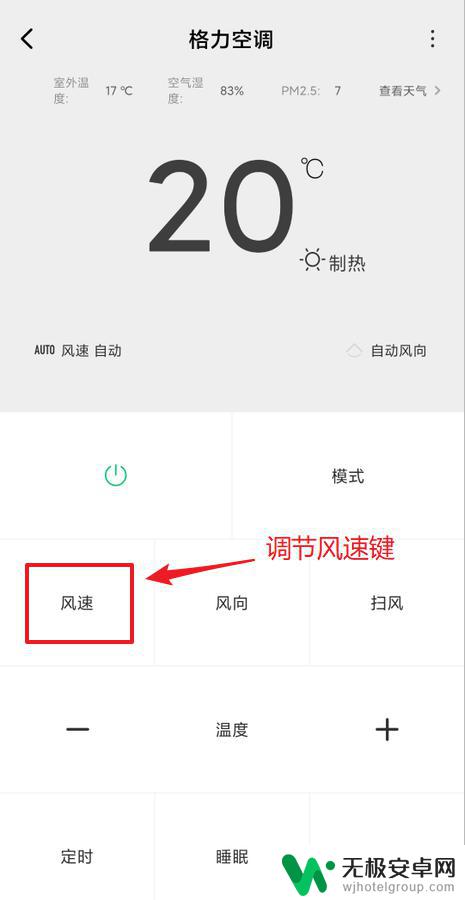
6.要调节风向时,点击“风向”键。见下图
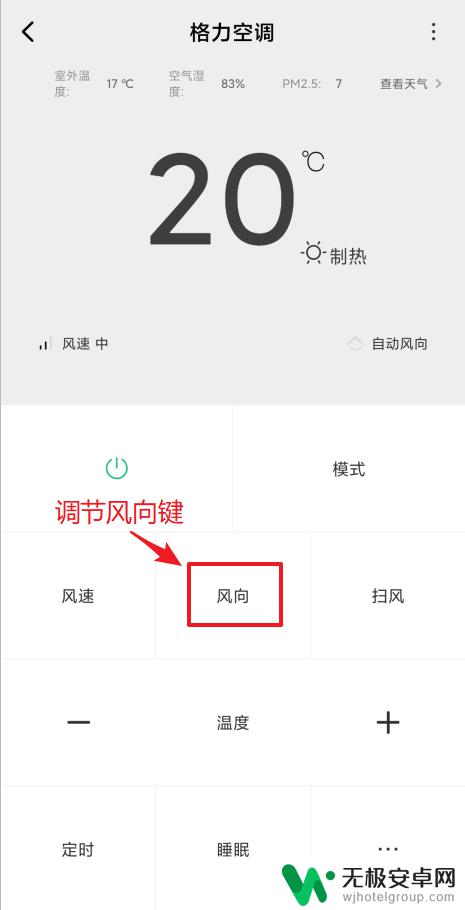
7.要使用扫风时,点击“扫风”键。见下图
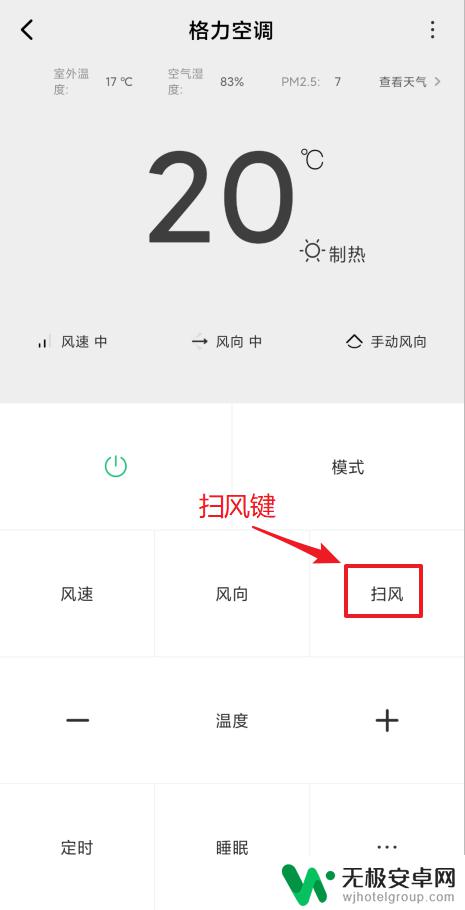
8.要降低温度时,点击“-”键。要升高温度时,点击“+”键。见下图
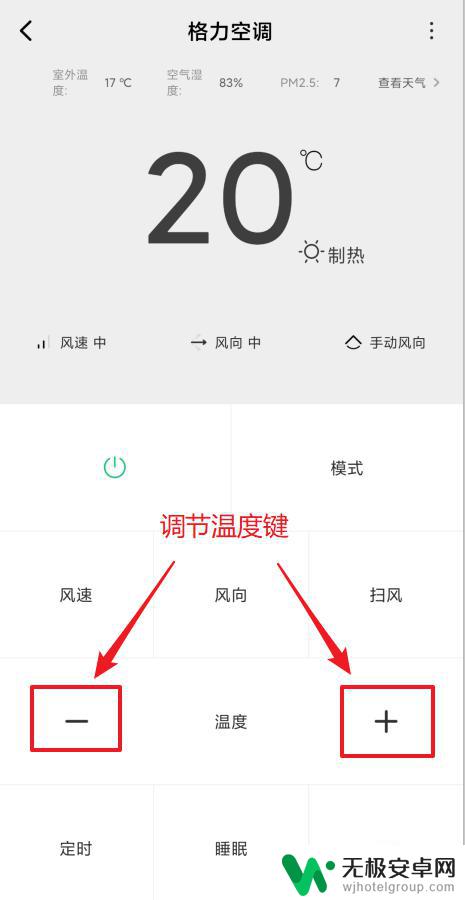
9.要设置定时关机时,点击“定时”键。接着,在定时窗口设置好关机时间后,点击“定时关”按钮。见下图
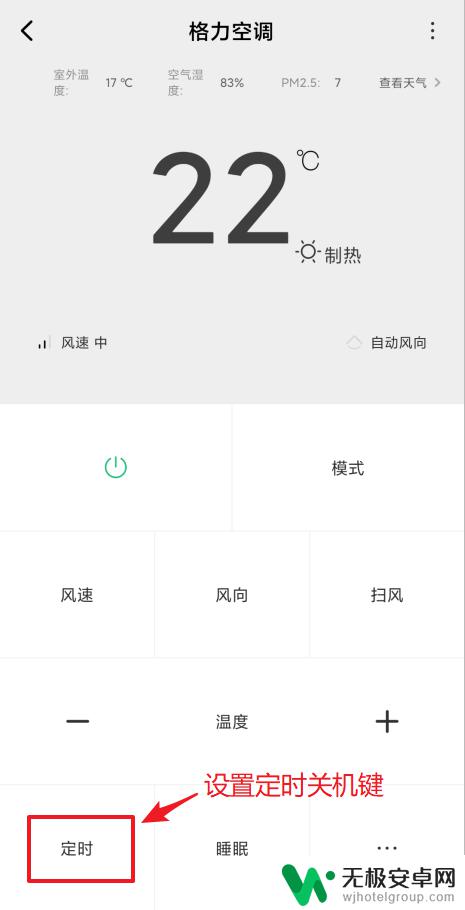
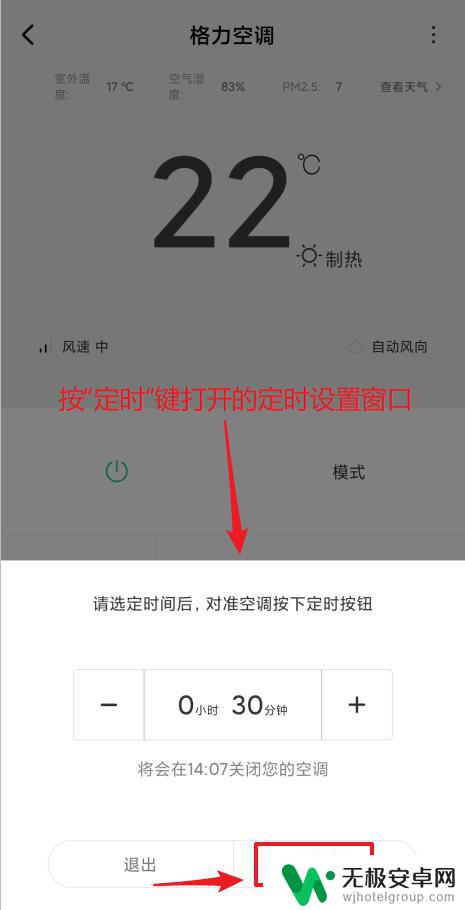
10.要启用睡眠时,点击“睡眠”键。见下图
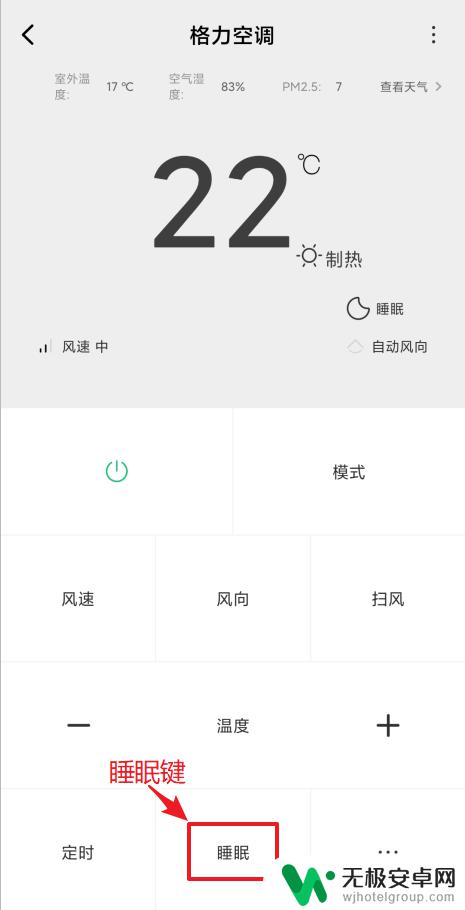
11.要使用其它功能时,点击“...”,打开更多按键窗口后即可点击使用。见下图
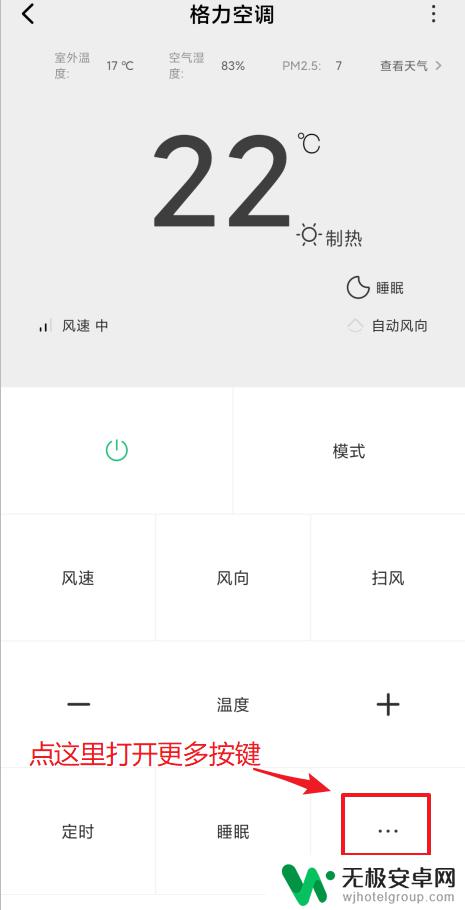
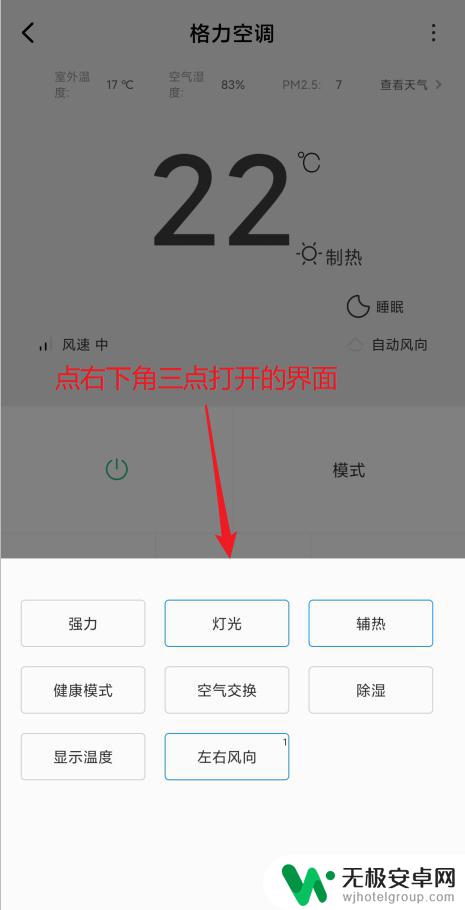
这就是手机格力空调万能遥控器的全部内容,如果您遇到同样的问题,请参照我的方法进行处理,希望这对您有所帮助。











